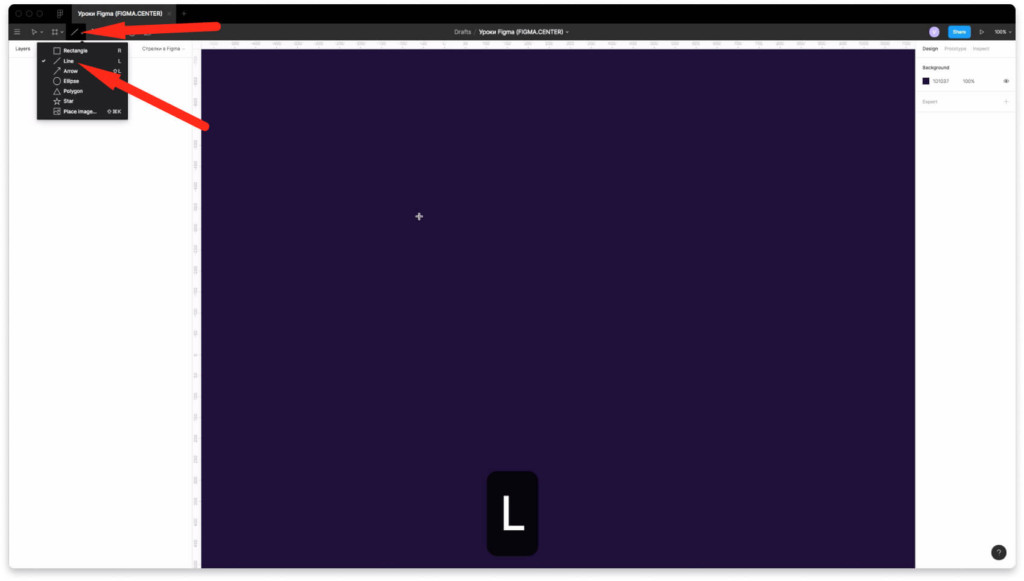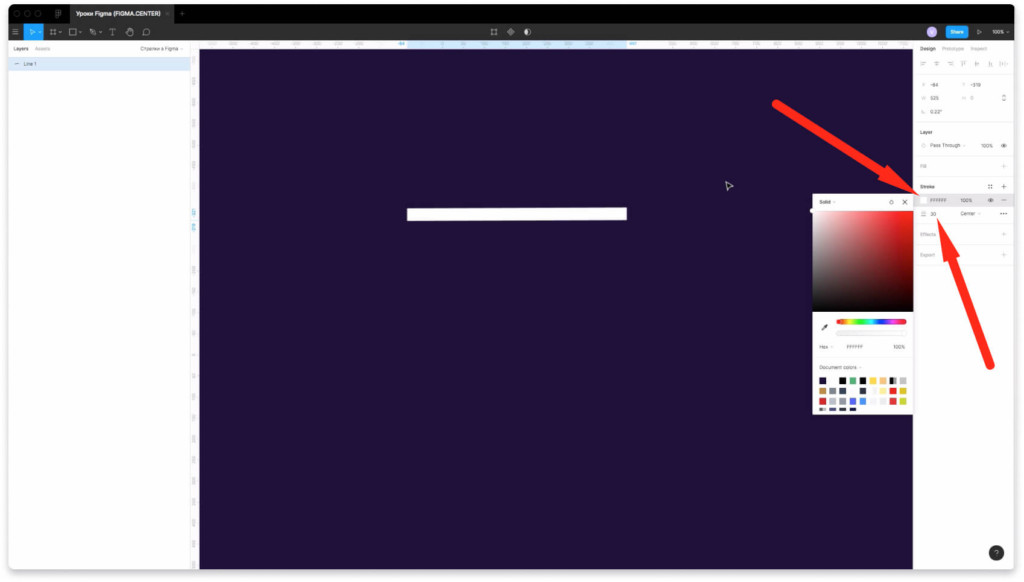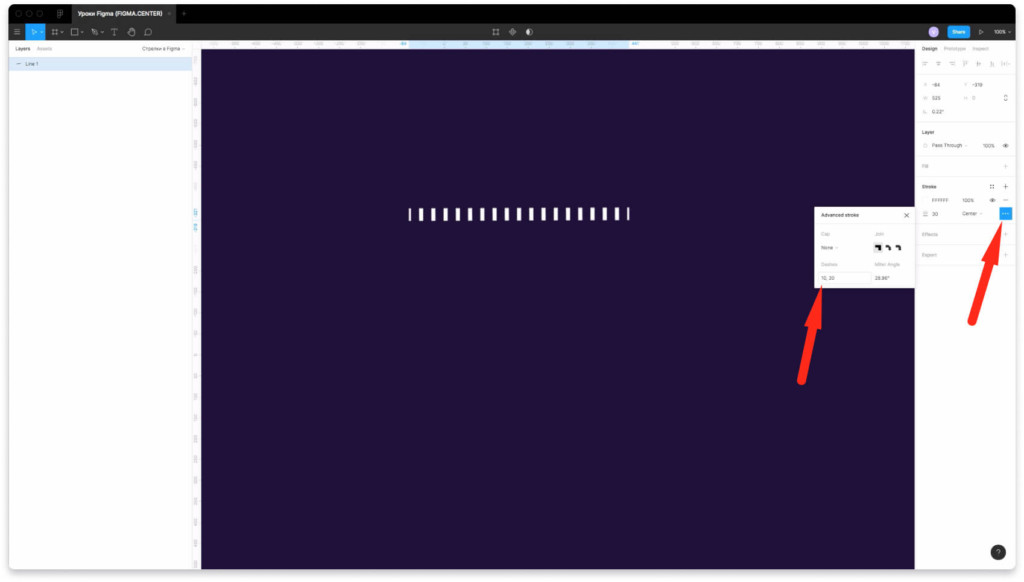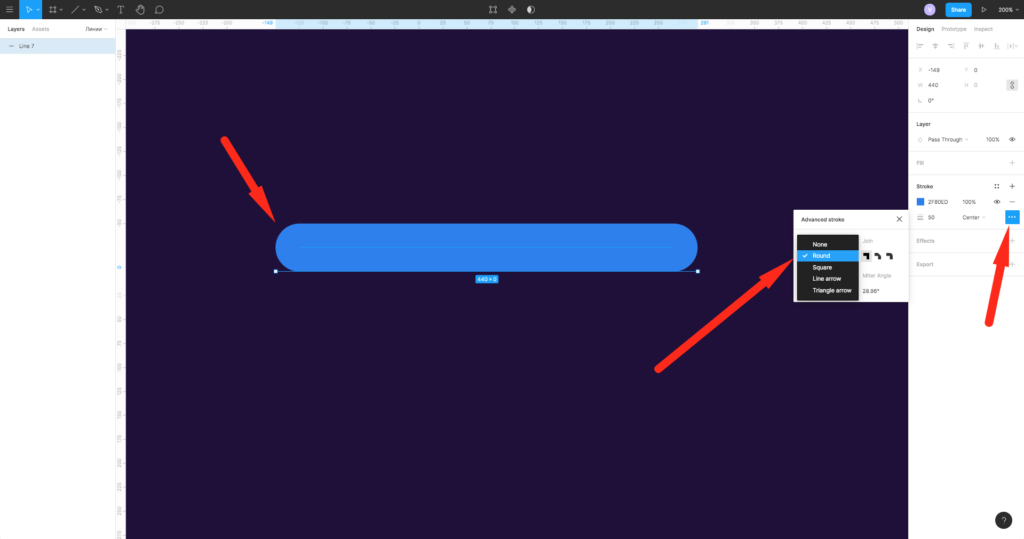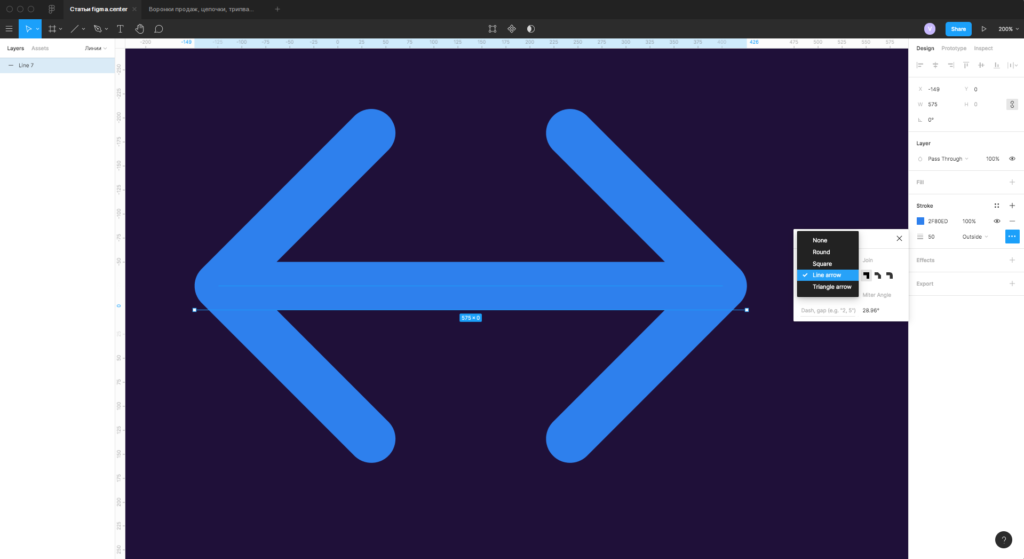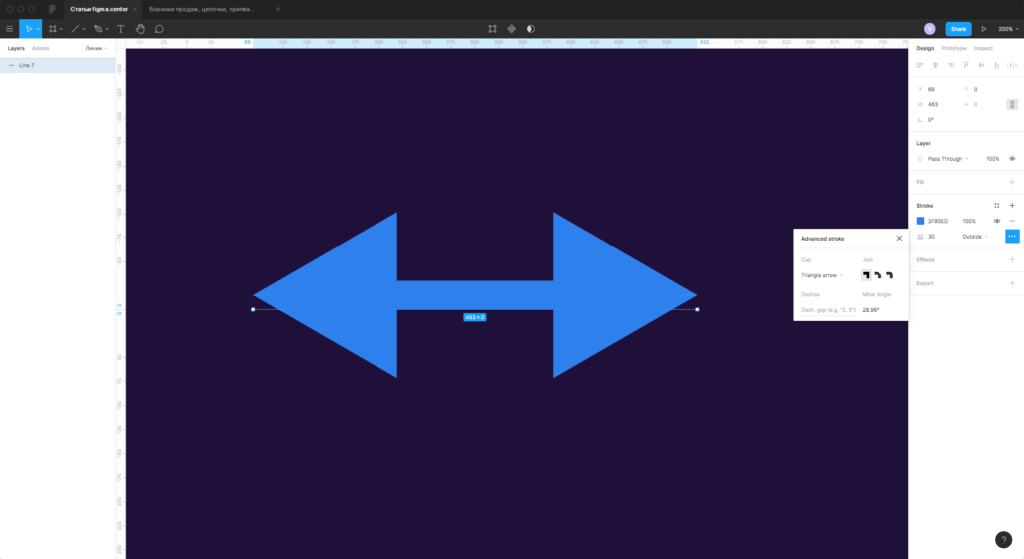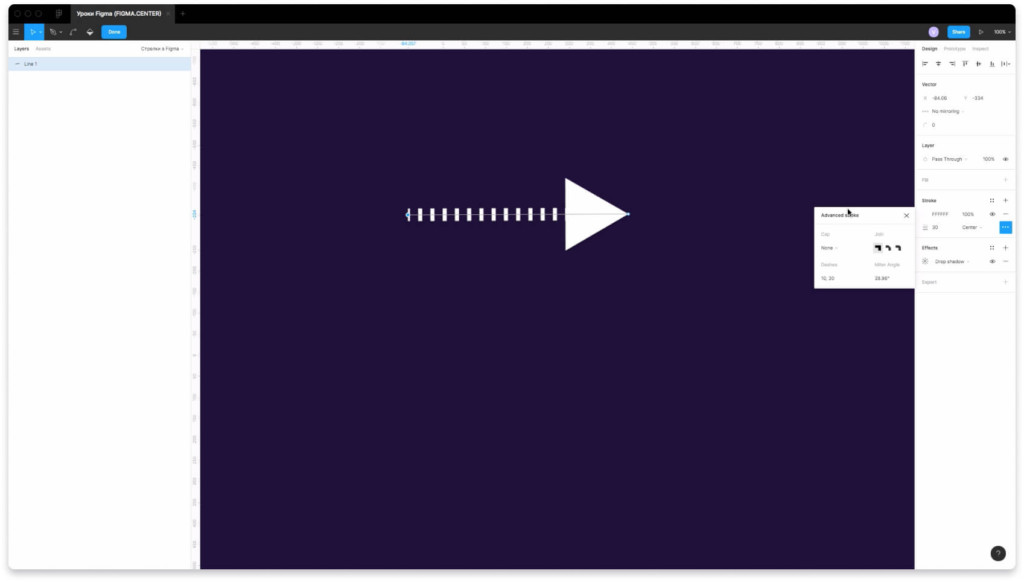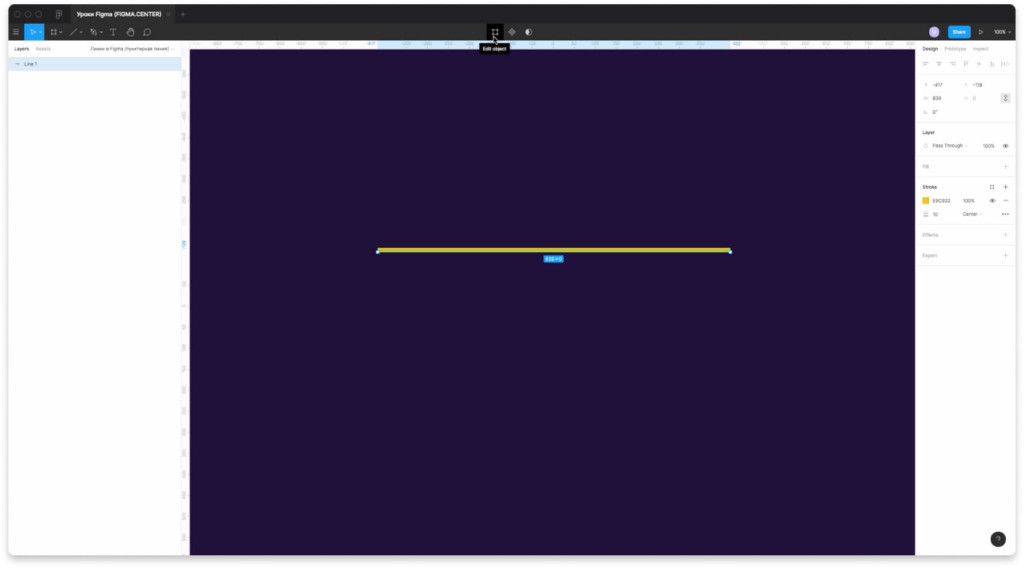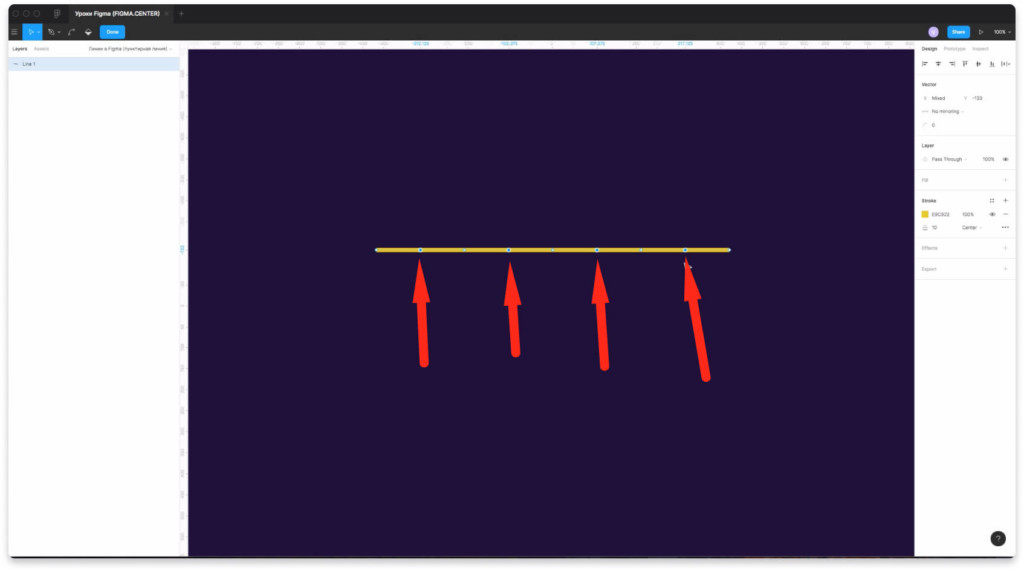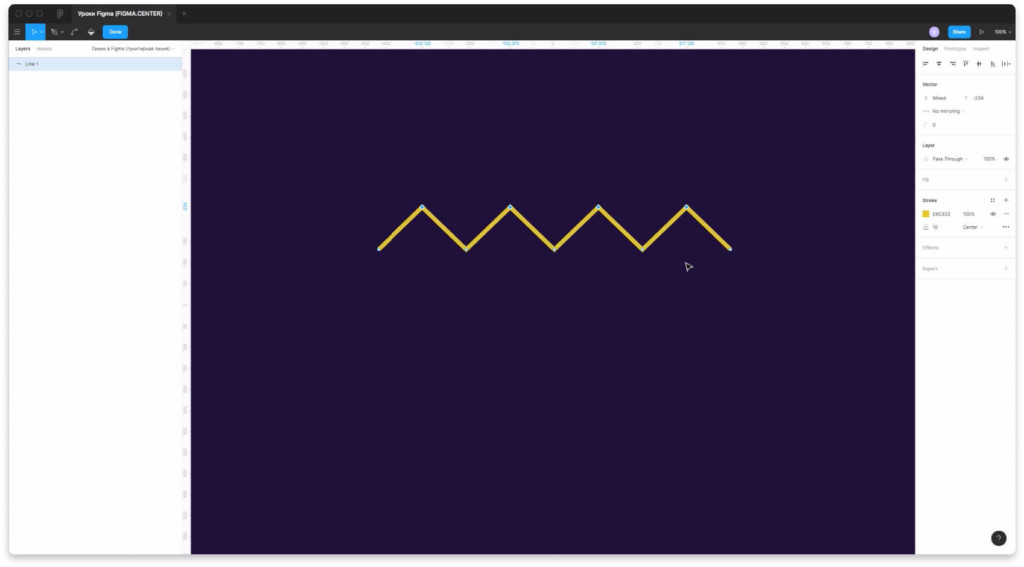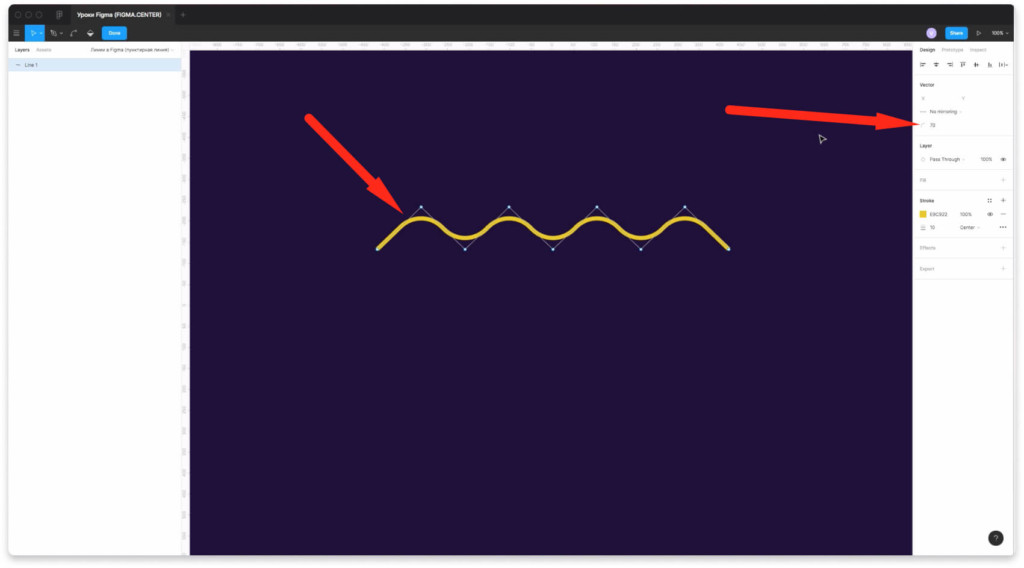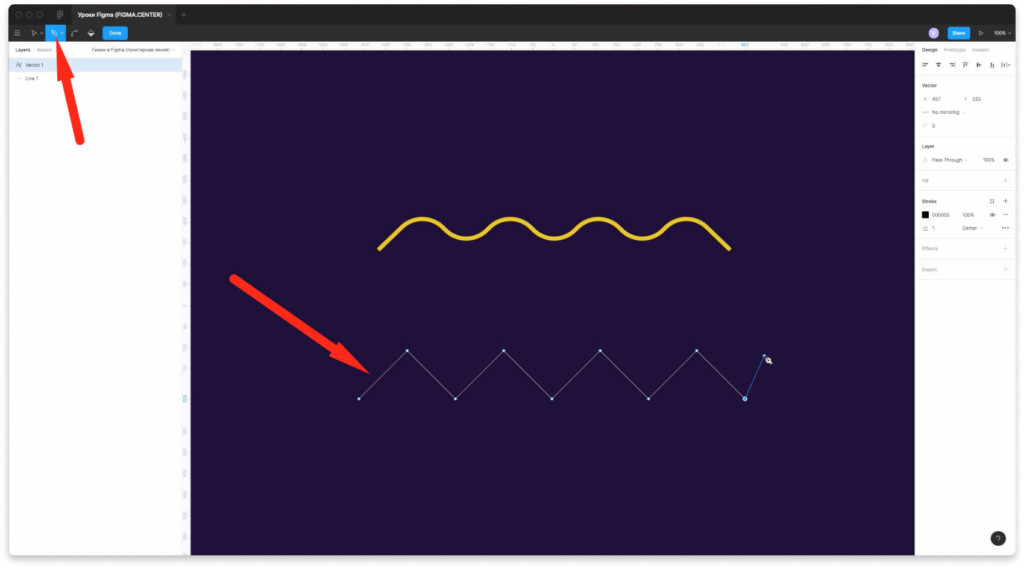- Table of Contents:
- Как сделать изогнутые линии в фотошопе
- Как исправить волнистые линии на телевизоре
- Как сделать линии на компе
- Волнистые линии в Illustrator за 1 минуту (Январь 2022).
- Рисование простых линий и фигур
- Рисование прямых линий
- Рисование дуг
- Рисование спиралей
- Рисование сеток
- Рисование прямоугольных сеток
- Рисование круговых (полярных) сеток
- Линии в фигме: как сделать пунктирные, волнистые и кривые
- Как сделать линию в фигме
- Изменение толщины и цвета линий
- Как сделать пунктирную линию в фигма
- Как закруглить линию в фигме
- Как у линии в фигме сделать стрелки на концах
- Как сделать волнистые линии в фигме (изогнутые, кривые)
- Заключение
- 🎬 Видео
Table of Contents:
Если вы хотите рисовать волны и зигзаги от руки в Adobe Illustrator, инструмент «Перо» создает бесконечный набор кривых Безье и треугольных пилообразных форм. Чтобы построить пути, в которых отсутствуют нарисованные от руки неровности и которые соответствуют определенным требованиям к размерам, воспользуйтесь некоторыми сочетаниями клавиш на основе инструментов и методов Illustrator. Вы можете превратить зигзаг в гладкую волнообразную последовательность и построить шаблон, который простирается так далеко, как вы хотите, создавая регулярные, ровные результаты, состоящие из последовательностей одинаковых форм.
узловой точка инструменты Adobe Illustrator преобразует scallops.credit: Изображение любезно Adobe Systems
Начните рисовать волны или зигзаги с помощью основного инструмента Pen tool.credit: Изображение предоставлено Adobe Systems
Нажмите «P», чтобы активировать инструмент «Перо», или щелкните значок инструмента на панели «Инструменты Adobe Illustrator». Нажмите на артборд, чтобы разместить начальную угловую точку. Удерживая нажатой клавишу «Shift», переместите указательное устройство вправо и снова нажмите на артборде, чтобы определить конечную точку горизонтальной траектории.
Добавьте опорные точки для равномерного разделения пути. Кредит: Изображение предоставлено Adobe Systems
Откройте подменю «Путь» меню «Объект» и выберите «Добавить опорные точки». Illustrator добавляет новую опорную точку в середине пути. Повторите шаг «Добавить точки привязки» столько раз, сколько необходимо, чтобы создать точки для определения волнообразных или зигзагообразных изменений направления на пути.
Выберите конкретные точки привязки для трансформации.credit: Изображение предоставлено Adobe Systems
Нажмите «А», чтобы переключиться на инструмент «Прямой выбор», или щелкните значок инструмента на панели «Инструменты Adobe Illustrator». Удерживая нажатой клавишу «Shift», щелкните крайнюю левую точку привязки — начало пути — и любую другую точку привязки слева направо. Поскольку команда «Добавить точки привязки» оставляет все точки в выбранном пути, это действие отменяет выбор каждой точки привязки, по которой вы щелкаете.
Перетащите или подтяните опорные точки, чтобы изменить форму пути в zigzags.credit: Изображение предоставлено Adobe Systems
Щелкните любую из выбранных опорных точек, удерживайте нажатой клавишу «Shift» и перетащите вверх или вниз, чтобы создать зигзаг, который проходит над или под исходным вертикальным положением пути. Отпустите указательное устройство, когда зигзаги достигнут желаемого размера. Чтобы сместить точки привязки в нужное положение, удерживайте нажатой клавишу «Shift» и нажимайте клавиши со стрелками вверх или вниз, пока точки не достигнут желаемого положения.
Преобразование зигзагов в волнистые фигуры за один шаг. Кредит: Изображение предоставлено Adobe Systems
Пометьте вокруг всех опорных точек в вашем объекте, кроме первой и последней точек, которые определяют начало и конец пути. Нажмите «Shift-C», чтобы переключиться на инструмент «Преобразовать опорную точку». На панели управления нажмите кнопку без метки «Преобразовать выбранные точки привязки в гладкую». Adobe Illustrator преобразует все выбранные точки в сглаженные точки и округляет каждый зигзаг в волнистую форму. Для зубчатой формы вместо синусоиды выберите и преобразуйте только те точки, которые вы переместили, чтобы создать зигзаг.
Видео:Как создать эффект волн в FIGMAСкачать
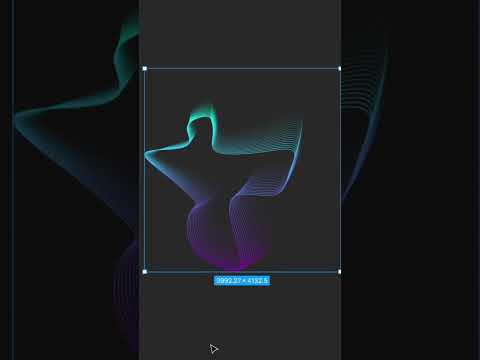
Как сделать изогнутые линии в фотошопе
Кривые линии сложно нарисовать от руки, но инструмент «Перо» в Adobe Photoshop создает кривые с высокой точностью. Изогнутые линии сначала рисуются в виде контуров, а затем обводка .
Видео:Как быстро в Corel Draw создать волнистую линиюСкачать

Как исправить волнистые линии на телевизоре
Все, что мешает правильному отображению ваших любимых телевизионных шоу, прерывает ваш досуг и вызывает разочарование. Волнистые линии и другие формы визуального искажения .
Видео:Самый простой способ нарисовать волны || Adobe IllustratorСкачать

Как сделать линии на компе
В программе обработки текста, такой как OpenOffice или Microsoft Word, вы можете создать строку для разделения блоков текста или добавить простое оформление на страницу, вставив .
Видео:Как нарисовать КРИВЫЕ ЛИНИИ, ВОЛНЫ в фотошопе. Все способыСкачать

Волнистые линии в Illustrator за 1 минуту (Январь 2022).
Видео:Lines Wave Style Poster Graphic Design Tutorial With Adobe Illustrator || Adobe Illustrator TutorialСкачать

Рисование простых линий и фигур
Видео:Как просто нарисовать волнистую линию в IllustratorСкачать

Рисование прямых линий
Чтобы нарисовать один прямой отрезок линии, используйте инструмент «Отрезок линии». Обучающую игру с демонстрацией инструмента «Отрезок линии» см. в разделе Использование инструмента «Отрезок линии».
Выберите инструмент «Отрезок линии» 
Выполните одно из следующих действий:
Поместите указатель в ту точку, где должна начинаться линия, и перетащите его в точку ее окончания.
Щелкните в том месте, где должна начинаться линия. В диалоговом окне укажите значения длины и угла линии. Чтобы окрасить линию в текущий цвет заливки, выберите параметр Окрашивать отрезок в цвет заливки . Затем нажмите ОК .
Видео:Абстракция в Adobe Illustrator. Blend Tool/Часть 1Скачать

Рисование дуг
Нажмите и удерживайте инструмент «Отрезок линии» (

Выполните одно из следующих действий:
Поместите указатель в ту точку, где должна начинаться дуга, и перетащите его в точку ее окончания.
Щелкните в том месте, где должна начинаться дуга. Чтобы определить точку, из которой будет нарисована дуга, щелкните в диалоговом окне квадратик на локаторе неподвижной точки . После этого задайте любые из следующих параметров и нажмите кнопку ОК .
Длина по оси Х. Определяет ширину дуги.
Длина по оси Y. Определяет высоту дуги.
Тип. Определяет, каким контуром будет этот объект: замкнутым или открытым.
Вдоль. Определяет направление дуги. Выберите «Ось X» или «Ось Y» в зависимости от того, вдоль какой оси должна располагаться база дуги: горизонтальной (x) или вертикальной (y).
Наклон: определяет направление наклона дуги. Чтобы получить вогнутую дугу, введите отрицательное значение. Чтобы получить выгнутую дугу, введите положительное значение. При нулевом значении наклона получается прямая линия.
Окрашивать дугу в цвет заливки. Дуга окрашивается в текущий цвет заливки.
Примечание. Для динамического просмотра дуги по мере ввода параметров дважды щелкните инструмент «Дуга» на панели «Инструменты».
Видеоролик с инструкциями по использованию инструментов для рисования фигур см. в разделе Рисование основных фигур.
Видео:Как сделать ровную волну в Adobe IllustratorСкачать

Рисование спиралей
Нажмите и удерживайте инструмент «Отрезок линии» ( 

Выполните одно из следующих действий:
Перетащите курсор, пока не получите спираль нужного размера. Чтобы повернуть спираль, перетащите указатель в дуге.
Щелкните в том месте, где должна начинаться спираль. В диалоговом окне задайте любые из следующих параметров и нажмите кнопку ОК .
Радиус. Определяет расстояние от центра до самой дальней точки спирали.
Рост. Определяет величину, на которую каждый виток спирали будет уменьшаться по сравнению с предыдущим витком.
Число сегментов. Определяет количество сегментов в спирали. Каждый полный виток спирали состоит из четырех сегментов.
Стиль. Определяет направление спирали.
Видеоролик с инструкциями по использованию инструментов для рисования фигур см. в разделе Рисование основных фигур.
Видео:ТРАССИРОВКА. ПЕРЕВОД РАСТРА В ВЕКТОР. ИЛЛЮСТРАТОР. Adobe Illustrator. Рисуем сердечки.Скачать

Рисование сеток
Инструменты сеток используются для быстрого рисования прямоугольных и полярных сеток. Инструмент «Прямоугольная сетка» создает прямоугольные сетки заданного размера с заданным количеством разделителей. Инструмент «Полярная сетка» создает концентрические круги заданного размера с заданным количеством разделителей.
Видео:Как сделать логотип в векторе в фотошопеСкачать

Рисование прямоугольных сеток
Нажмите и удерживайте инструмент «Отрезок линии» (

Выполните одно из следующих действий:
Перетащите курсор, пока не получите сетку нужного размера.
Щелкните, чтобы задать неподвижную точку сетки. Чтобы определить точку, из которой будет нарисована сетка, щелкните в диалоговом окне квадратик на локаторе неподвижной точки . После этого задайте любые из следующих параметров и нажмите кнопку ОК .
Размер по умолчанию. Определяет ширину и высоту всей сетки.
Горизонтальные разделители. Определяет количество горизонтальных разделителей между верхним и нижним краями сетки. Значение «Асимметрично» позволяет распределять горизонтальные разделители неравномерно с увеличением их частоты в сторону верхнего или нижнего края сетки.
Вертикальные разделители. Определяет количество вертикальных разделителей между левым и правым краями сетки. Значение «Асимметрично» позволяет распределять вертикальные разделители неравномерно с увеличением их частоты в сторону левого или правого края сетки.
Использовать внешний прямоугольник в качестве рамки. Заменяет верхний, нижний, левый и правый сегменты отдельным прямоугольным объектом.
Окрашивать сетку в цвет заливки. Сетка окрашивается в текущий цвет заливки (в противном случае заливка не задается).
Видео:Урбанистика - от древних поселений до городов будущего: Александр Поляков | На одной волнеСкачать

Рисование круговых (полярных) сеток
Нажмите и удерживайте инструмент «Отрезок линии» (

Выполните одно из следующих действий:
Перетащите курсор, пока не получите сетку нужного размера.
Щелкните, чтобы задать неподвижную точку сетки. Чтобы определить точку, из которой будет нарисована сетка, щелкните в диалоговом окне квадратик на локаторе неподвижной точки . После этого задайте любые из следующих параметров и нажмите кнопку ОК .
Размер по умолчанию. Определяет ширину и высоту всей сетки.
Концентрические разделители. Определяет количество круговых концентрических разделителей в сетке. Значение «Асимметрично» позволяет распределять концентрические разделители неравномерно с увеличением их частоты в сторону внутренней или внешней части сетки.
Радиальные разделители. Определяет количество радиальных разделителей между центром и периферической частью сетки. Значение «Асимметрично» позволяет распределять радиальные разделители неравномерно с увеличением их частоты по часовой стрелке или против часовой стрелки.
Создать составной контур на основе эллипсов. Преобразует концентрические круги в отдельные составные контуры и добавляет в них заливку через один.
Окрашивать сетку в цвет заливки. Сетка окрашивается в текущий цвет заливки (в противном случае заливка не задается).
Видео:WAVE TEXT EFFECT ILLUSTRATORСкачать

Линии в фигме: как сделать пунктирные, волнистые и кривые
В этом уроке вы узнаете как делать разные линии в фигме. В результате вы научитесь делать пунктирные, волнистые, изогнутые, ломанные линии. Это простое руководство для начинающих пользователей программы Figma.
Видео:Как сделать вектор из картинки. Простой и быстрый метод за 5 шагов.Скачать
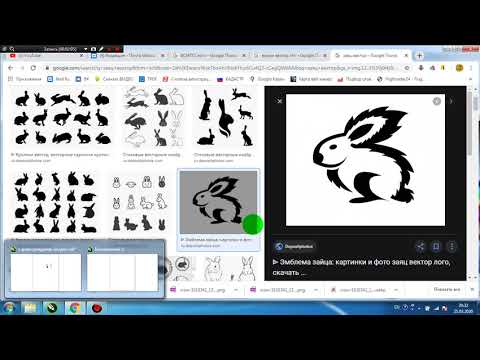
Как сделать линию в фигме
Чтобы сделать линию в Figma, в верхней панели (где расположены все инструменты) нажмите на стрелочку с векторными фигурами «Shape tools». Затем нарисуйте линию нужной длинны зажав левую клавишу мыши. Также для активации инструмента, можете нажать на горячую клавишу «L» на клавиатуре.
Видео:Как перевести фотографию в вектор в Adobe illustrator | Трассировка изображения в иллюстратореСкачать

Изменение толщины и цвета линий
Цвет и толщину линий вы можете изменять стандартным образом используя правую панель и разделы «Color» и «Stroke».
Видео:Как сделать изогнутую линию в фигме: пунктирные, волнистые, точкамиСкачать

Как сделать пунктирную линию в фигма
Чтобы в фигме сделать пунктирную линию, выделите созданную ранее линию. В правой панели, где написано «Stroke», нужно нажать на 3 точки. В выпадающем окне измените значение «Dashes». Можно указать 2 цифры (например 10, 20). Первая цифра — длинна пунктирной линии. Вторая цифра — длинна разрыва между линиями.
Видео:Вектор из любой картинки за 1 секунду #вебдизайн #логотип #figmaСкачать

Как закруглить линию в фигме
Чтобы закруглить линию в фигме выберите нужную линию. В правой панели напротив надписи «Stroke» нажмите на пиктограмму с тремя точками. Затем вместо значения «None», выберите пункт «Round».
Видео:Как сделать закрученный текст волной в фотошопеСкачать

Как у линии в фигме сделать стрелки на концах
Чтобы превратить линию в стрелку, выделите необходимую линию. В панели справа, где надпись «Stroke», нажмите 3 точки. Вместо значения «None» поставьте «Line Arrow» —стрелка в виде линии или «Triangle Arrow» — линия в виде треугольника.
Если хотите сделать стрелку у линии с одной стороны, выберите линию и нажмите на клавишу Enter. Затем выделите точку с какого-то конца, нажав левую клавишу мыши. Нажмите на иконку с тремя точками напротив надписи «Stroke» в правой панели. С одной стороны поставьте значение «None», а с другой стороны поставьте «Line arrow» или «Triangle arrow».
Видео:КАК НАРИСОВАТЬ ЛИНИЮ. Прямая. Дуга. Зигзаг. Волнистая. Бонус: волнистые края. Adobe IllustratorСкачать

Как сделать волнистые линии в фигме (изогнутые, кривые)
Чтобы сделать из простой линии волнистую, изогнутую или кривую в фигме сделайте следующую операцию.
Выделите линию и нажмите сверху на иконку «Edit object» или на клавишу Enter.
Поставьте новую точку по центру. Между отрезками в этой точке, поставьте ещё несколько. Например на скриншоте выше я создал 7 точек.
Зажмите клавишу Shift и выделите левой клавишей мыши точки, как показано на скриншоте выше. Нужно выбирать точки через одну.
Зажмите клавишу Shift, затем нажимайте на стрелку вверх или вниз на клавиатуре. Точки будут подниматься на 10 px, если будет зажата клавиша Shift и на 1 px без её зажатия. В итоге получается ломанная линия.
Чтобы задать скругление и сделать линию в форме волны, выберите её и в правой панели задайте скругление.
Аналогичную волнистую линию вы можете нарисовать, с помощью пера. Прежде всего активируйте инструмент «Pen Tool», зажмите клавишу Shift и поведите в сторону. Будет создаваться линии под углом 45 градусов. Поставьте нужное количество точек для вашей волнистой линии и при необходимости сделайте скругление.
Видео:Техника Mesh в Adobe Illustrator CC 2018 || Уроки Виталия МенчуковскогоСкачать

Заключение
Вы прокачали свои навыки в фигме и теперь знаете как делать различные линии. Узнали как делать их волнистыми, пунктирными, ломанными, кривыми, со скруглением и т.д. Если вы не нашли ответ на свой вопрос, то напишите в чем у вас возникли сложности в комментариях ниже.
🎬 Видео
Как нарисовать рябь на воде в Adobe illustrator | Как сделать волны в иллюстраторе #OrlovillustratorСкачать